「AIで仕事の効率を上げたいけど、何から始めればいいかわからない」
「Notion AIやMicrosoft Copilotって、名前は聞くけど具体的にどう使うの?」
そんな方のために、この記事では AIツールおすすめ の視点から、
日常業務に直結する Notion AI と Microsoft Copilot の使い方を、
初心者向けの導入事例を交えてわかりやすく解説します。
AIニュースでも話題のこれらのツールは、普段使うアプリに直接組み込まれており、
特別な知識がなくても始められるのが魅力です。
1. Notion AI活用術|書く・まとめる作業を劇的に効率化
Notionは、メモ、タスク管理、データベースなどを一元管理できるオールインワンツール。
その中に組み込まれた Notion AI は、文章作成や要約、校正、翻訳などを自動化し、
作業時間を大幅に短縮します。
具体的な活用事例
- ブログ記事の作成
「〇〇についてのブログ記事のアイデアを5つ」と指示すれば企画案が即完成。
さらに「このアイデアで記事の骨子を作成して」と頼めば構成案まで数秒で出力。 - 会議の議事録作成
会議メモを貼り付けて「要点をまとめて」と指示するだけで、簡潔な議事録に変換。 - 文章の校正・翻訳
誤字脱字チェック、自然な表現への修正、英語への翻訳もワンクリック。
初心者向け導入例
最初はメモやTo-Doリストを作る時にAIに要約を頼むだけで、その便利さを実感できます。
2. Microsoft Copilot活用術|Officeアプリを自在に操るAIアシスタント
Microsoft Copilot は、Word、Excel、PowerPoint、OutlookといったOffice製品に直接組み込まれたAIアシスタントです。
使い慣れた環境でAIの力を活用できるため、導入ハードルが低く、業務効率化に直結します。
具体的な活用事例
- Wordでの資料作成
「〇〇についてのレポートを作成して」と指示すれば、関連情報をまとめた下書きを生成。 - Excelでのデータ分析
「先月の売上トップ5を抽出して」と依頼すると、関数を使わずに即結果を表示。 - PowerPointでのプレゼン資料作成
「〇〇についてのプレゼン資料を作って」と伝えるだけで、スライド構成やデザイン案を提案。 - Outlookでのメール対応
受信メールの要約と返信文のたたき台を自動作成し、メール処理時間を削減。
初心者向け導入例
Excelで簡単な表を作ったら「このデータからグラフを作って」と頼むだけで、手作業の負担をゼロに。
3. まとめ|AIは「業務の相棒」
Notion AIとMicrosoft Copilotは、AI初心者でもすぐに業務に取り入れられる実用性の高いツールです。
AIは仕事を奪う存在ではなく、私たちの創造性を引き出し、重要な業務に集中するための相棒です。
まずは今日紹介したような簡単な導入例から試し、自分の業務フローに合わせたAI活用を進めてみましょう。
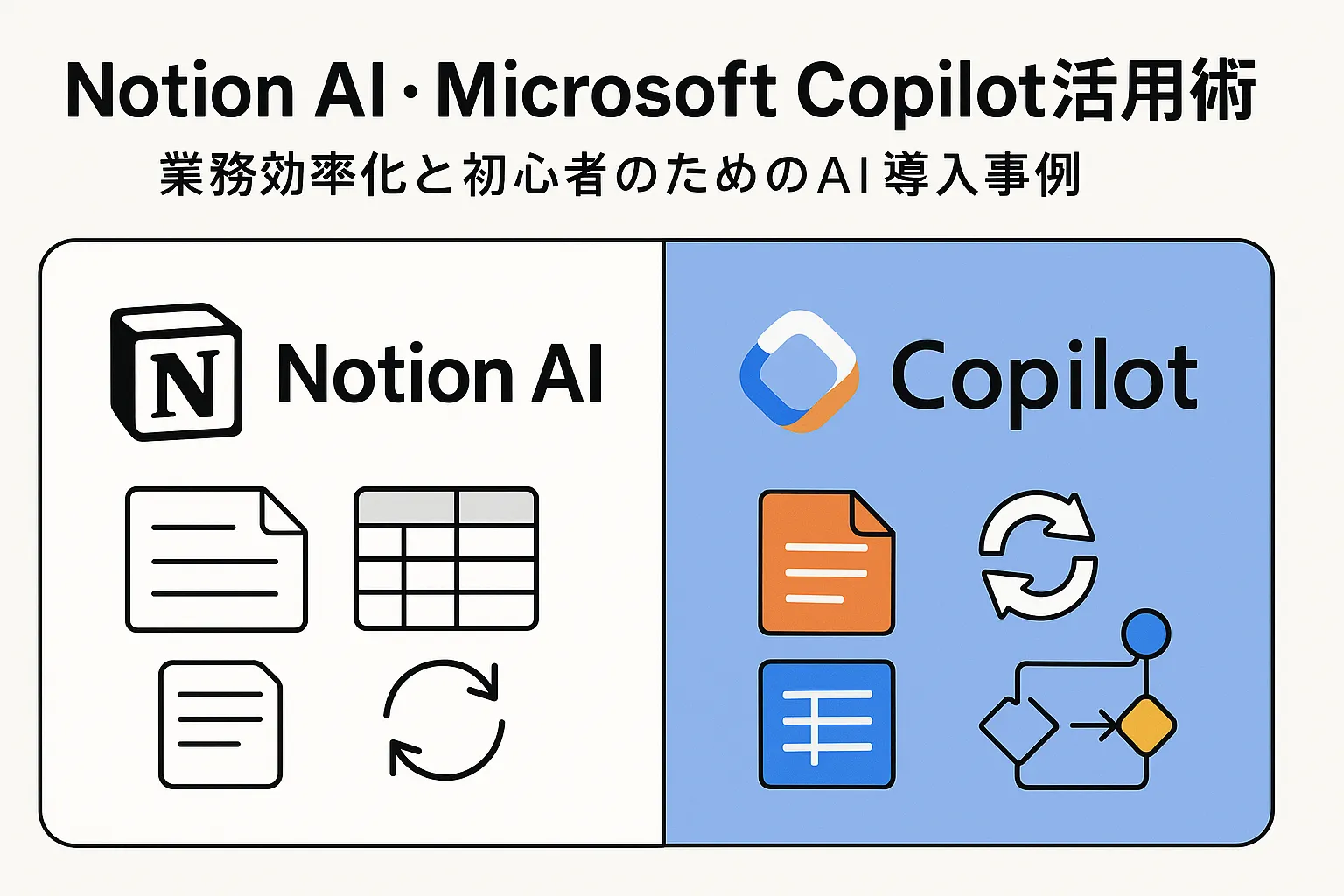
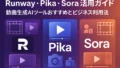

コメント